Рекламное объявление
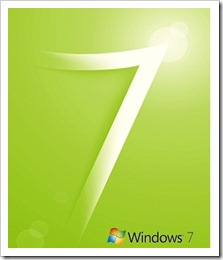 Aero расширяет возможности Windows 7 с помощью нескольких визуальных эффектов. Aero Peek, например, делает открытые окна прозрачными и показывает рабочий стол под ними. Эти эффекты очень стильные и полезные, но они также сильно влияют на ресурсы вашего компьютера.
Aero расширяет возможности Windows 7 с помощью нескольких визуальных эффектов. Aero Peek, например, делает открытые окна прозрачными и показывает рабочий стол под ними. Эти эффекты очень стильные и полезные, но они также сильно влияют на ресурсы вашего компьютера.
В зависимости от системных ресурсов Aero не обязательно включен по умолчанию. В этой статье рассказывается, как оцениваются системные компоненты, и как вы можете включать или отключать эффекты Aero.
Кроме того, я покажу, как вы можете использовать только выбранные визуальные эффекты для упрощения использования системных ресурсов.
Какие есть аэроэффекты?
-
Aero Peek
Эта функция объединяет два похожих эффекта. Например, это предварительный просмотр эскизов, который вы видите, когда наводите курсор на значок панели задач. После того, как вы наведете курсор мыши на миниатюру, отобразится предварительный просмотр соответствующих окон в полном размере Во-вторых, когда вы наводите курсор мыши на крайнюю правую часть панели задач, все открытые окна становятся прозрачными и отображается основной рабочий стол.

-
Aero Shake
Нажмите и встряхните окно, чтобы свернуть все остальные открытые окна. Чтобы восстановить свернутые окна, снова встряхните открытое окно.
-
Aero Snap
Перетаскивание окна в левую или правую часть экрана пристыкует его к соответствующей половине. Это делает просмотр двух окон рядом очень простым. Перетаскивание окна в верхнюю часть экрана увеличивает его. Когда вы изменяете размер окна и позволяете ему коснуться верхнего или нижнего края экрана, оно автоматически увеличивается по вертикали, сохраняя при этом его ширину.
-
Aero Flip
Это 3D-эффект, который позволяет пролистывать все открытые окна. Работает только с сочетаниями клавиш. Удерживайте клавишу [Windows] и нажмите клавишу [TAB], чтобы запустить эффект, а затем перемещаться между окнами.
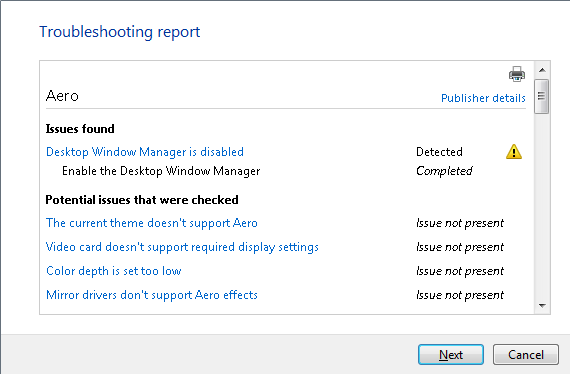
Почему некоторые аэроэффекты не работают на моем компьютере?
Windows 7 автоматически настраивает эффекты Aero на основе индекса производительности вашего компьютера. Индекс оценивает ключевые компоненты системы, включая процессор, память, графику, игровую графику и основной жесткий диск в масштабе от 1,0 до 7,9. Базовая оценка равна наименьшей подкорейке. Подкорок для графической производительности вашего компьютера определяет, какие эффекты Windows Aero поддерживаются.
Как узнать или обновить индекс производительности Windows на моем компьютере?
Перейти к> Начните и введите> индекс опыта в> поле поиска. Из результатов нажмите> Проверьте индекс производительности Windows. Если у вас есть ноутбук, убедитесь, что вилка подключена, так как тест не работает от батареи. Затем нажмите> обновление.
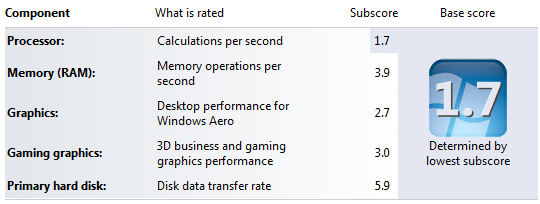
Как я могу настроить аэровизуальные эффекты?
Обратите внимание, что Aero недоступен для Windows 7 Starter. Кроме того, вы должны использовать Aero Theme, а не Basic или High Contrast Theme. Для проверки или изменения темы перейдите на> Начните и введите> тема в поле поиска. Затем нажмите> Изменить тему и выберите тему из списка доступных> Аэро Темы.
Убедитесь, что ваш индекс производительности Windows (WEI) обновлен. Когда вы только что обновили его, вы можете нажать> Настройте визуальные эффекты в левом верхнем углу того же окна. В противном случае перейдите к> Начните и введите> настроить производительность в> поле поиска. Окно с> Параметры производительности для> Визуальные эффекты появится
Здесь вы можете> Позвольте Windows выбрать, что лучше для моего компьютера (в зависимости от вашей оценки WEI),> Отрегулируйте для лучшего внешнего вида, > Отрегулируйте для лучшей производительностиили выберите> изготовленный на заказ Настройки.
Чтобы добиться максимальной производительности и при этом сохранить функциональность для всех эффектов Aero, выберите только следующие параметры:
- Включить Aero Peek
- Включить композицию на рабочем столе
- Используйте визуальные стили на окнах и кнопках

Для лучшей производительности вы должны проверить как можно меньше опций. Мне также нравится> Показать окнасодержимое при перетаскивании вариант, но кроме этого я могу жить без причудливых визуальных эффектов.
Что я могу сделать, если он все еще не работает?
В Windows могут возникнуть проблемы с вашим видеодрайвером или производительность вашей системы слишком низкая для поддержки Aero. Как правило, для работы графики Aero для вашей графики должен быть 3.0 или выше. Обратите внимание, что мой результат равен 2,7, и Aero по-прежнему работает довольно хорошо, однако Aero Peek был отключен по умолчанию. В любом случае, существует простой в использовании инструмент для устранения неполадок, который отследит проблему или исправит ошибки и автоматически включит Windows Aero.
Опять же, убедитесь, что ваш WEI обновлен. Затем нажмите> Начните и введите> Aero в> поле поиска. Из списка нажмите> Найти и исправить проблемы с прозрачностью и другими визуальными эффектами. В появившемся мастере нажмите> следующий и инструмент заработает свою магию.
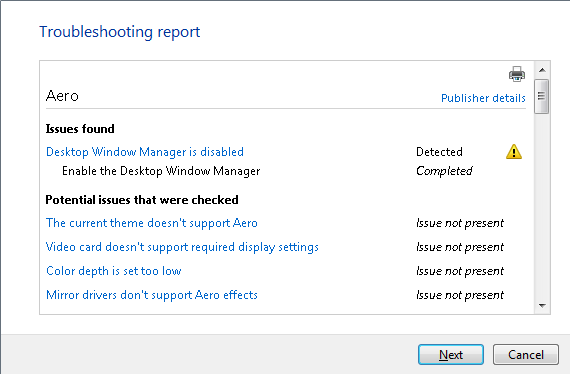
Если инструмент не может автоматически решить некоторые из проблем, вы должны заняться ими лично. Затем снова запустите мастер устранения неполадок для автоматического включения Aero или выполните шаги, описанные в разделе «Как настроить визуальные эффекты Aero?» сделать это вручную.
Также ознакомьтесь со следующими статьями, чтобы узнать больше о Windows 7:
- Microsoft Windows 7: 7 самых заметных новых функций Microsoft Windows 7: 7 самых заметных новых функций Подробнее Варун
- Ускорение Windows 7: все, что вам нужно знать Ускорение Windows 7: все, что вам нужно знать Подробнее Махендра
- 15 лучших советов по Windows 7 15 лучших советов по Windows 7 Подробнее Махендра
- Еще 12 советов и подсказок по Windows 7 Еще 12 советов и подсказок по Windows 7 Подробнее Махендра
- Ваше простое руководство по темам Windows 7 Ваше простое руководство по темам Windows 7 Подробнее Варун
- 7 лучших гаджетов для Windows 7 7 лучших гаджетов для Windows 7 Подробнее Мэтт
- Как изменить экран входа в Windows 7 Как изменить экран входа в Windows 7 Подробнее Варун
- Как настроить и использовать Windows XP в режиме XP Как настроить и использовать режим XP в Windows 7 Подробнее Карл
- Наиболее распространенные проблемы совместимости с Windows 7 Наиболее распространенные проблемы совместимости с Windows 7 Подробнее Мэтт
- 4 Распространенные проблемы и исправления в Windows 7 4 Распространенные проблемы и исправления в Windows 7 Подробнее Карл
Какой эффект Windows 7 Aero вы считаете наиболее полезным? У вас есть другие любимые функции Windows 7?
Тина пишет о потребительских технологиях уже более десяти лет. Она имеет докторскую степень в области естественных наук, диплом из Германии и степень магистра из Швеции. Ее аналитический опыт помог ей стать выдающимся журналистом-технологом в MakeUseOf, где она сейчас руководит исследованиями и операциями с ключевыми словами.
